על ידי Navyashree Prabhu
אם אתה אדם שעובד עם אנשים ברחבי העולם זה אומר שאתה עובד עם אנשים מאזורי זמן שונים, אז ניהול זמן צריך להיעשות ביעילות. חלקנו מתבלבלים עם אזורי הזמן כאשר הפגישה מתוכננת. הדרך הטובה ביותר היא להוסיף אזורי זמן נוספים ללוח השנה של Outlook. האופן שבו אתה מוסיף שעון נוסף למערכת שלך באופן דומה הוסף אזור זמן נוסף ללוח השנה שלך. זה באמת עוזר לנהל את הזמן שלך. במאמר זה נראה כיצד לעשות זאת.
הוסף/הסר אזורי זמן נוספים ב-Microsoft Outlook
שלב 1: פתח את Microsoft Outlook.
שלב 2: לחץ על קוֹבֶץ לשונית בפינה השמאלית העליונה.
פרסומת
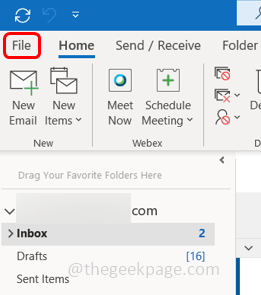
שלב 3: גלול מטה ולחץ על אפשרויות בצד שמאל.
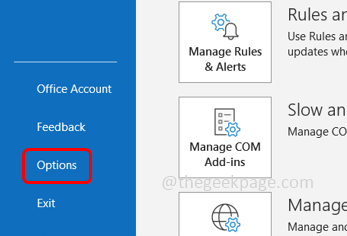
שלב 4: בחלון אפשרויות Outlook לחץ על לוּחַ שָׁנָה
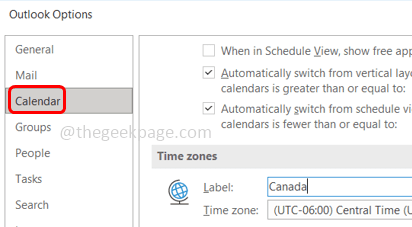
שלב 5: בקטע אזורי זמן, לחץ על תיבת סימון לְיַד הצג אזור זמן שני.
שלב 6: אתה יכול לתת שם לאזור הזמן שאתה מוסיף ב- תווית שדה.
שלב 7: בחר איזה אזור זמן ברצונך להוסיף על ידי לחיצה על אזור הזמן להפיל ובחירת האזור. כאן בחרתי את אזור הזמן של הודו.
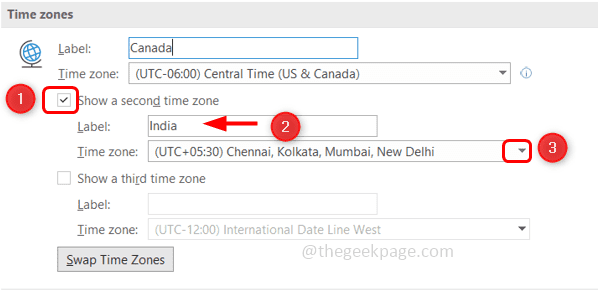
שלב 8: אתה יכול להוסיף עוד אזור זמן אחד על ידי בחירה ב- תיבת סימון לְיַד הצג אזור זמן שלישי ובצע את אותם השלבים [שלב 6 ושלב 7]
שלב 9: כדי לשמור את השינויים, לחץ על בסדר. כעת הוספת שני אזורי זמן נוספים ליומן Outlook שלך.
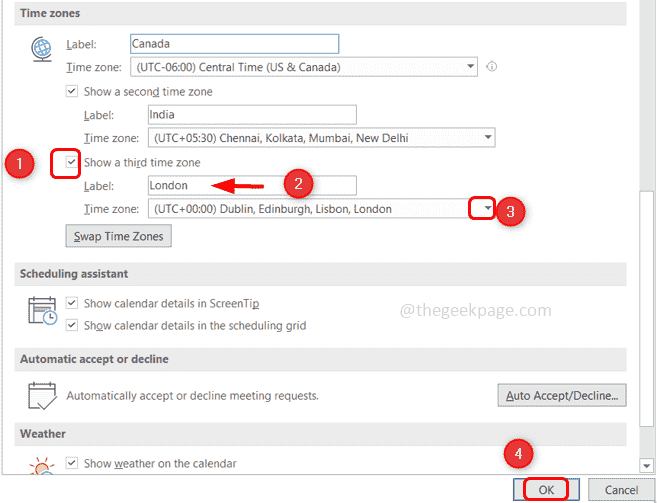
שלב 10: כעת אם תלחץ על לוּחַ שָׁנָהסמל, תוכל לראות את אזורי הזמן שנוספו בצד שמאל.
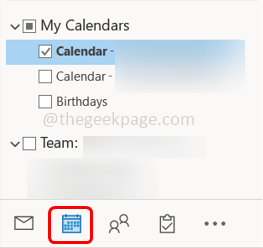
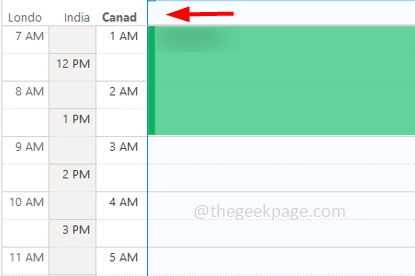
שלב 11: אל לְהַסִיר אזור הזמן, חזור לקטע אזורי זמן ו בטל את הסימון ה תיבות סימון לְיַד הצג אזור זמן שני ו הצג אזור זמן שלישי. לאחר מכן לחץ על בסדר
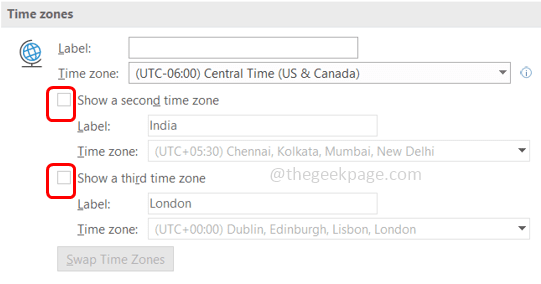
שלב 1 - הורד מכאן את כלי התיקון של Restoro PC
שלב 2 - לחץ על התחל סריקה כדי למצוא ולתקן כל בעיה במחשב באופן אוטומטי.
זהו זה! אני מקווה שמאמר זה מועיל. תודה!!


